INSERIRE IMMAGINI NEL GUEST BOOK… Visitando i vari siti, a volte, ci capita di desiderare di inserire nel Guest del sito, come segno del nostro passaggio, unitamente o meno a uno scritto, un' immagine, da noi scelta… Compatibilità:
Comune in moltissimi Guest PROBLEMA: Di per se non è un vero e proprio problema… SOLUZIONE: Poniamo di trovarsi di fronte ad un Guest simile a questo:
dovremo ora trovare, prima, un'immagine da inserci e, poi, scrivere il TAG (comando) di inserimento. 1: Trovare una immagine E' evidente che per inserire
un'immagine nel Guest si deve possedere un'immagine da inserire.
Poniamo di vedere un'immagine qualunque che ci piace (per esempio, se la vogliamo ricercare di un determinato tipo la possiamo cercare in Google - http://www.google.it/ ). Trovata l'immagine (nell' esempio seguente notare la larghezza di 352 pixel )
quando ci clicchiamo sopra col Sx del mouse si aprirà la seguente immagine:
Andiamo ora a cliccare col Sx sulla scritta
"Guarda immagini nelle sue dimensioni reali"
Ora clicchiamoci sopra col Dx del mouse (in generale, se non si deve vedere prima le dimensioni reali dell'immagine, si parte da questo passo) al che si aprirà un menu a tendina come questo:
Cliccando col Sx sul tasto "Proprietà", visibile al fondo del menu, ci si troverà di fronte a questa finestra :
dove si può vedere "Indirizzo (URL)" : http://www.turista.it/postcard/image/fiori.jpg dell'immagine e le dimensioni della stessa (352 x 235 pixel) Questo è l'indirizzo che cercavamo e che andrà copiato (tramite copia/incolla, per non sbagliarlo) nel Tag di inserimento del Guest.
Nel Guest book per inserire un'immagine si deve scegliere per il campo "Your Message" la modalità HTML ( di default è scelta la modalità TEXT) e poi si dovrà a scrivere, senza errori: <center><img src="indirizzo"></center> per indirizzo si intende quello incollato, dopo averlo copiato, tramite il copia/incolla da PROPRIETA' dell'immagine in questione (attenzione di scrivere le virgolette - " - che aprono e chiudono l'indirizzo perché esse danno mille problemi nel copia /incolla, consiglio di digitarle direttamente nel TAG di inserimento considerato che altrimenti col copia/ incolla poi non vengono riconosciute) Nel nostro caso: <center><img src="http://www.turista.it/postcard/image/fiori.jpg"></center> ed è fatto.
Come si clicca su "Send Message" l'immagine comparirà nel guest.
Questo è un piccolo omaggio per
chi ha avuto la costanza di leggermi sino in fondo. |
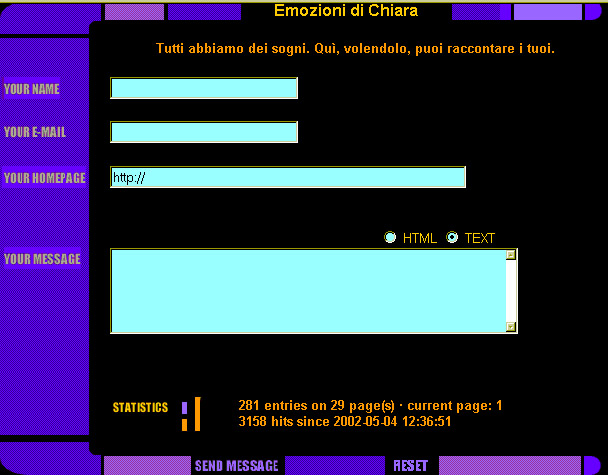 FIG.1
FIG.1 FIG.2
FIG.2  FIG.3
FIG.3 FIG.4
FIG.4 FIG.5
FIG.5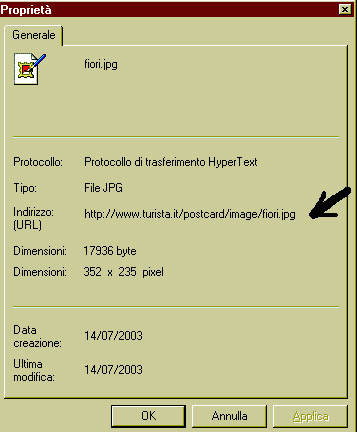 FIG.6
FIG.6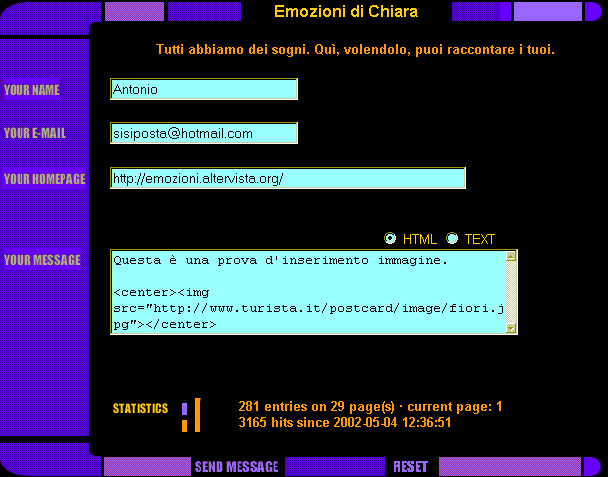 FIG.7
FIG.7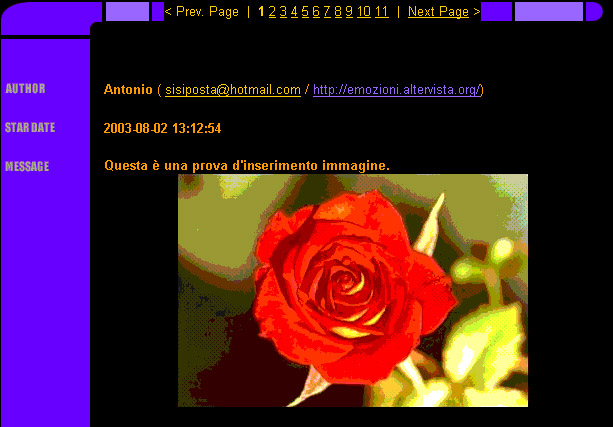 FIG.8
FIG.8